
एंड्रॉइड पर ऐप्स छुपाएं
हालांकि, हमारे मोबाइल वे आमतौर पर हैं बहुत ही व्यक्तिगत आइटम, कभी-कभी अन्य लोगों के पास इसकी पहुंच होती है, और हम नहीं चाहते कि वे देखें कि हमने इसे स्थापित किया है। इसी वजह से कभी-कभी हम कुछ खास तरकीबों का सहारा लेते हैं "एंड्रॉइड पर ऐप्स छुपाएं".
और ठीक यही वह विषय है जिसे आज हम इस व्यावहारिक मार्गदर्शिका में संबोधित करेंगे, अर्थात्, हम कुछ को संबोधित करेंगे तृतीय-पक्ष तरीके और ऐप्स जिसे हम अपने भीतर उपयोग कर सकते हैं Android ऑपरेटिंग सिस्टम वाले मोबाइल डिवाइस. इस तरह, सुनिश्चित करें कि तीसरे पक्ष को पता नहीं है संवेदनशील या महत्वपूर्ण अनुप्रयोग कारण की परवाह किए बिना या जब ऐसा होता है, तो उनका उपयोग करते समय उनमें स्थापित किया जाता है।

हिडन नंबर कैसे लगाएं
और इससे पहले कि हम अपना आज का विषय पर कैसे "एंड्रॉइड पर ऐप्स छुपाएं", हम अनुशंसा करते हैं कि इसे पढ़ने के अंत में, अन्य का अन्वेषण करें संबंधित पिछली पोस्ट:


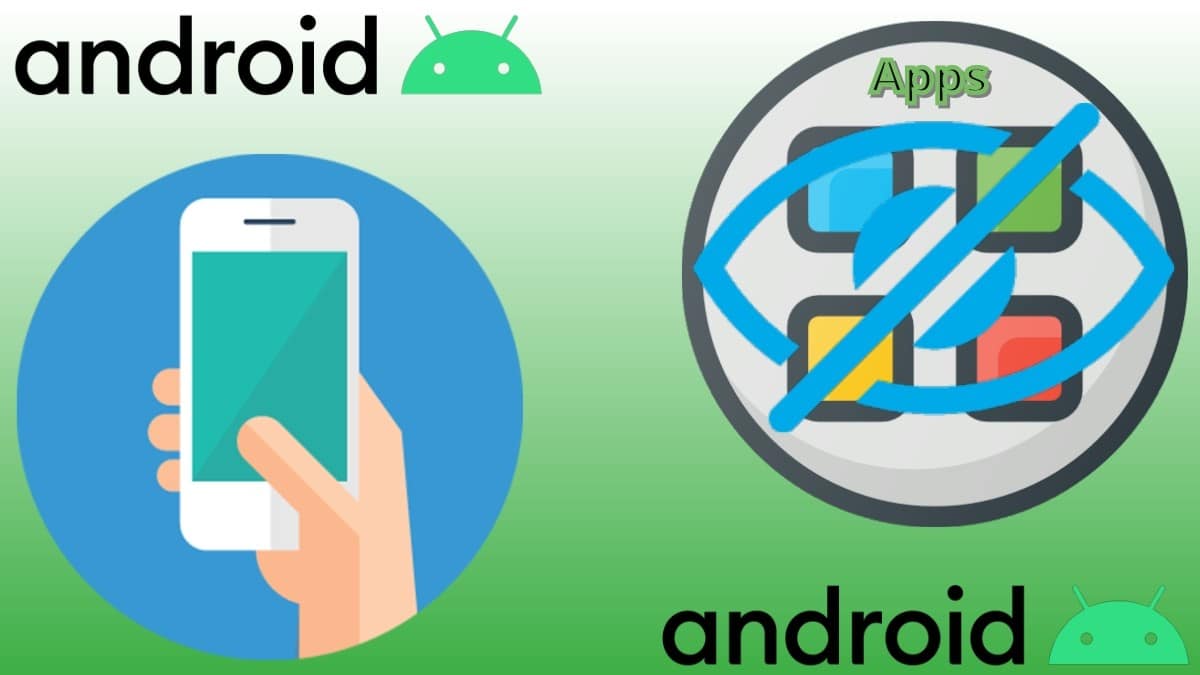
Android पर ऐप्स छिपाएं: एक व्यावहारिक मार्गदर्शिका
Android पर ऐप्स छिपाने के तरीके
निम्नलिखित का वर्णन करने से पहले, हमेशा की तरह, यह ध्यान देने योग्य है तरीके और ऐप्स प्राप्त करना "एंड्रॉइड पर ऐप्स छुपाएं", कि इंस्टॉल किए गए एंड्रॉइड के संस्करण और मोबाइल के निर्माताओं (बनाने/मॉडल) के आधार पर, वे थोड़ा भिन्न हो सकते हैं या संगत नहीं हो सकते हैं।
लेकिन निश्चित रूप से इनमें से एक तरीके और ऐप्स नीचे सूचीबद्ध आपकी व्यक्तिगत आवश्यकता के लिए उपयुक्त होगा।
और ये निम्नलिखित हैं:
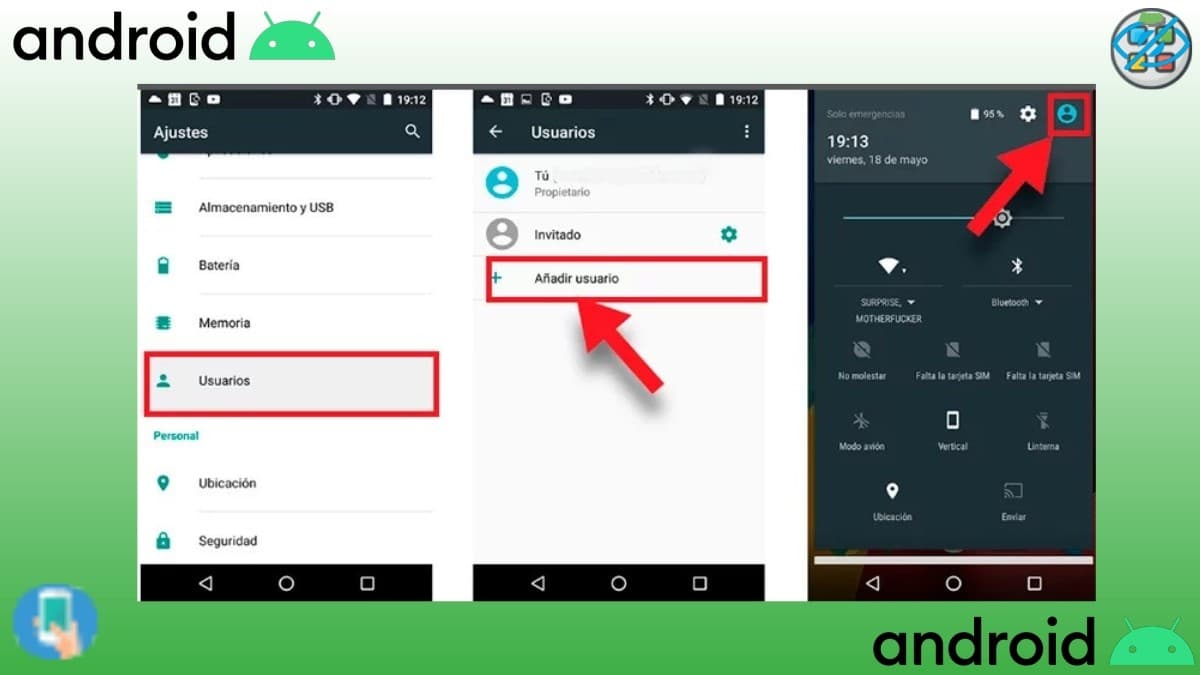
अतिथि प्रोफ़ाइल बनाएं
- मेनू पर जाएं "समायोजन" मोबाइल डिवाइस के.
- विकल्प खोजें "उपयोगकर्ता" और इसे दर्ज करें। इसमें सभी बनाए गए प्रोफाइल शामिल हैं।
- दबाएं "उपयोगकर्ता जोड़ें", एक नई प्रोफ़ाइल बनाने के लिए। ऐसा करने के लिए, आप अपने स्वयं के ईमेल का उपयोग कर सकते हैं, दूसरा या बस इसे अतिथि के रूप में कॉन्फ़िगर कर सकते हैं।
- . का निर्माण पूरा किया नई अतिथि प्रोफ़ाइलहम सब कुछ बंद कर देते हैं। और जब किसी को हमारे मोबाइल डिवाइस का उपयोग करने की आवश्यकता होती है, तो हम बस पर जाते हैं अधिसूचना पैनल, और वहां हम दबाते हैं "अतिथि" प्रोफ़ाइल आइकन एंड्रॉइड ओएस के लिए, स्वचालित रूप से उसी पर स्विच करें। ध्यान दें कि प्रत्येक में उत्पन्न अतिथि प्रोफ़ाइल वे केवल दिखाई देंगे फ़ैक्टरी इंस्टॉल किए गए ऐप्स या जिन्हें हमने या तीसरे पक्ष ने वहां स्थापित किया है।
इस पद्धति के बारे में अधिक जानकारी के लिए, हम आपको परामर्श करने के लिए आमंत्रित करते हैं आधिकारिक गूगल सहायता पर में उपयोगकर्ताओं को कैसे हटाएं, बदलें या जोड़ें? Android.
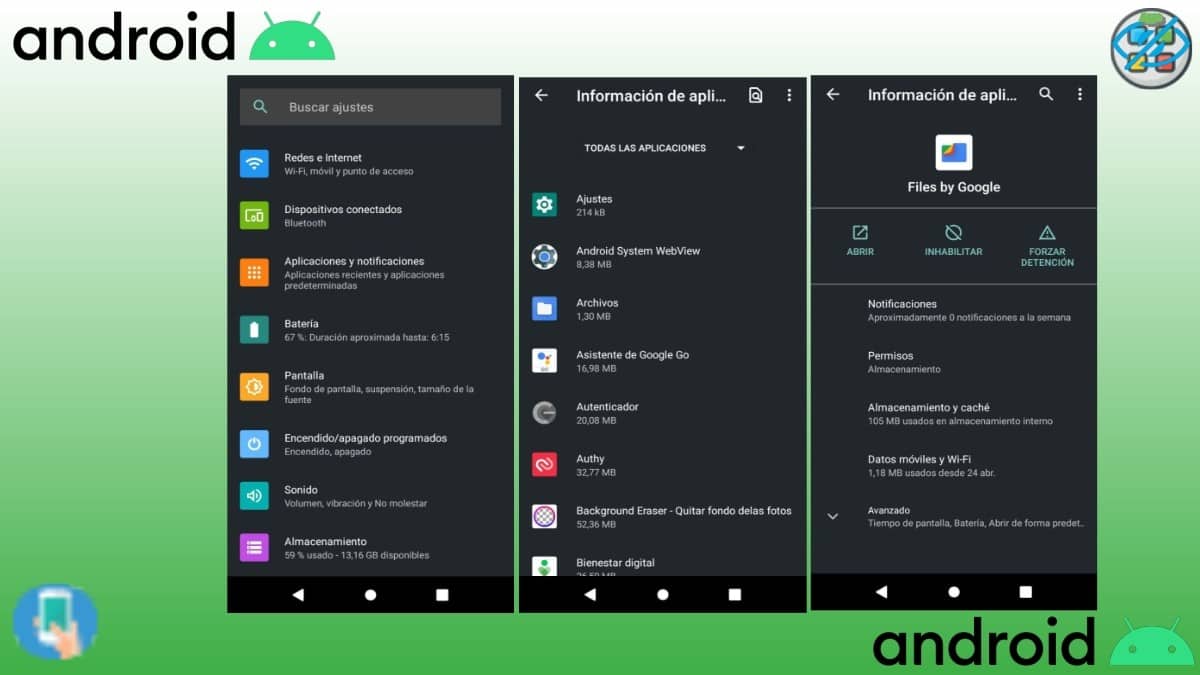
ऐप्स को अस्थायी रूप से अक्षम करके छिपाएं
- मेनू पर जाएं "समायोजन" मोबाइल डिवाइस के.
- विकल्प खोजें "अनुप्रयोग" और इसे दर्ज करें। इसमें आपको सभी मोबाइल ऐप मिल जाएंगे।
- एक बार आप खुद को अंदर पा लें ऐप्स की सूची, निम्नलिखित होगा: जिसे आप अक्षम करना चाहते हैं उसे चुनें (छुपाएं)।
- अगला कदम विकल्प को दबाना होगा "बंद करना". स्वचालित रूप से, उसी का चिह्न हमारे मोबाइल डिवाइस के विज़ुअल इंटरफ़ेस से छिपा दिया जाएगा, लेकिन हटाया नहीं गया। चूंकि, यह आवेदनों की सूची में उपलब्ध रहेगा, लेकिन अनुभाग के भीतर "अक्षम अनुप्रयोग". जो हमें जब चाहें या इसकी आवश्यकता होने पर इसे फिर से सक्षम करने की अनुमति देगा।
बाहरी (तृतीय पक्ष) अनुप्रयोगों का उपयोग करना
इस खंड में, हम 2 संभावनाएं खोलते हैं। एक कुछ स्थापित करके है "ऐप लॉन्चर (लॉन्चर)" जिसमें अनुप्रयोगों का चयनात्मक छिपाना या इसके माध्यम से शामिल हैं ऐप्स को छिपाने या ब्लॉक करने के लिए विशेष ऐप.
इस कारण से, हम प्रत्येक प्रकार के 4 की अनुशंसा करेंगे, ताकि प्रत्येक व्यक्ति अपने Android के संस्करणों और मोबाइल के मेक/मॉडल पर लागू होने वाले को आज़मा सकें। और ये निम्नलिखित हैं:

ऐप लॉन्चर (लॉन्चर) का उपयोग करना
सुप्रीम लॉन्चर एक एप्लिकेशन लॉन्चर है, जो इसके "सेटिंग मेनू" अनुभाग शामिल है "ऐप ड्रॉअर विकल्प", जो, बदले में, विकल्प शामिल करता है "छिपे हुए अनुप्रयोग" जहां हम चुन सकते हैं कि हम मोबाइल स्क्रीन से कौन से एप्लिकेशन छिपाना चाहते हैं। इस तरह, केवल हम, मोबाइल उपयोगकर्ता, इसके अस्तित्व के बारे में जानेंगे।
दूसरों उपयोगी एप्लिकेशन लॉन्चर समान कार्यक्षमता के साथ हैं:
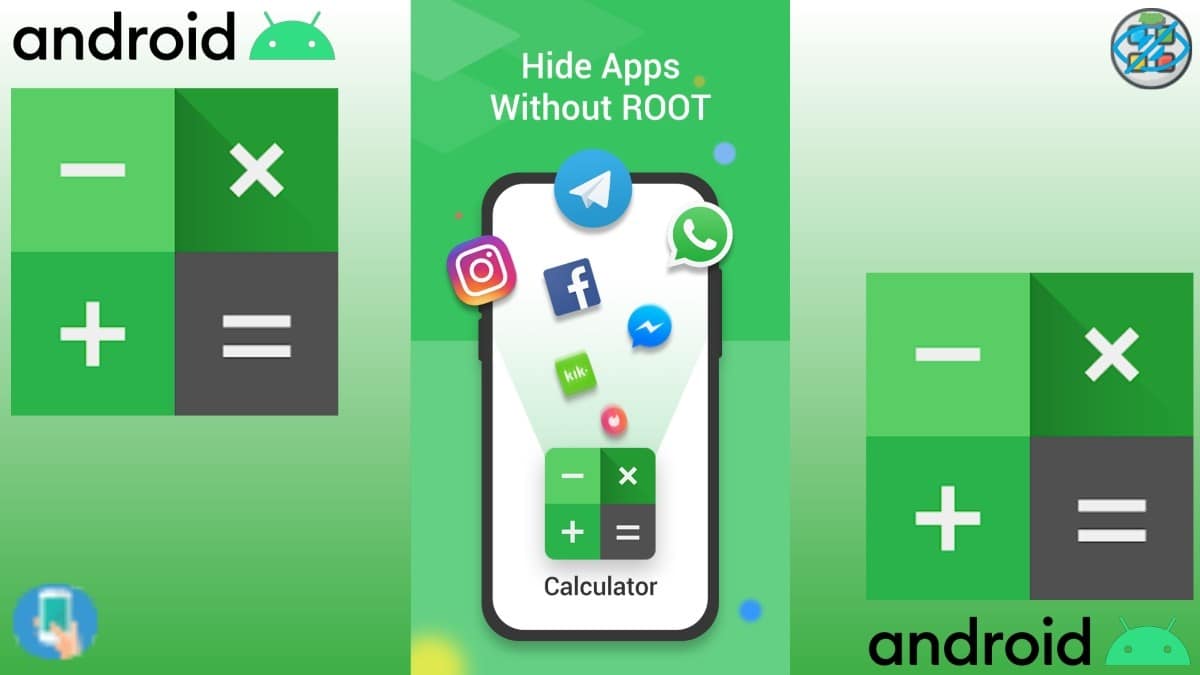
ऐप छिपाने वाले ऐप्स का उपयोग करना
कैलकुलेटर वॉल्ट: ऐप हैडर - ऐप्स छुपाएं एक मोबाइल एप्लिकेशन है जिसे विशेष रूप से के लिए डिज़ाइन किया गया है सावधानी से एप्लिकेशन छुपाने की कार्यक्षमता प्रदान करें, क्योंकि इंस्टॉल होने पर, इसे कैलकुलेटर वॉल्ट के नाम से छुपाया जाता है। और आपकी सूचनाएं और एक्सेस आइकन í . के अंतर्गत हैंएक मानक कैलकुलेटर का चिह्न। इसी दौरान फोन सिस्टम सेटिंग्स, ऐप का नाम कैलकुलेटर+ है (ऐप हाइडर नहीं)। इसलिए, तीसरे पक्ष पर कोई संदेह किए बिना, कैलक्यूलेटर वॉल्ट हमारी गोपनीयता और सुरक्षा को बढ़ाते हुए, हमारे एंड्रॉइड मोबाइल डिवाइस पर किसी भी एप्लिकेशन को छिपाने की सुविधा देता है और मदद करता है।
अन्य उपयोगी ऐप छुपाने वाले ऐप्स ध्वनि:
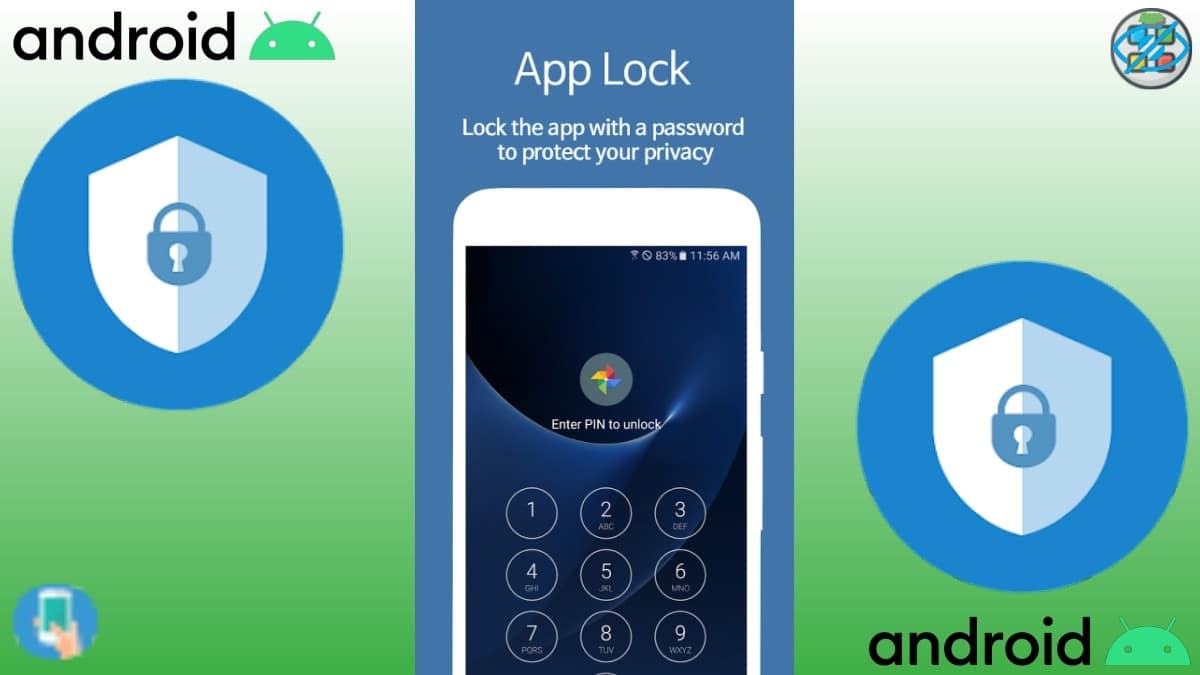
ऐप ब्लॉक करने वाले ऐप्स का उपयोग करना
ऐप लॉक - फ़िंगरप्रिंट (लॉक) एक एप्लिकेशन लॉकर सॉफ़्टवेयर है जो आपको पासवर्ड, पैटर्न या फ़िंगरप्रिंट के उपयोग के माध्यम से किसी भी इंस्टॉल किए गए मोबाइल ऐप तक पहुंच को आसानी से सुरक्षित रखने की अनुमति देता है। इसलिए, और उदाहरण के लिए, हम अपनी सहमति के बिना उक्त ऐप्स को तीसरे पक्ष के संपर्क में आने से रोकने के लिए, केवल कुछ सरल चरणों के साथ अपने सोशल नेटवर्क या मोबाइल मैसेजिंग सिस्टम, और यहां तक कि बैंकिंग संचालन के ऐप्स तक पहुंच को अवरुद्ध कर सकते हैं।
अन्य उपयोगी ऐप अवरोधक ऐप्स ध्वनि:

नेटिव ऐप लॉक फीचर का उपयोग करना
अवरुद्ध करने (छिपाने नहीं) की इस अंतिम विधि के लिए हमें निम्नलिखित कदम उठाने होंगे:
- मेनू पर जाएं "समायोजन" मोबाइल डिवाइस के.
- विकल्प खोजें "सुरक्षा" और इसे दर्ज करें।
- एक बार अंदर विकल्प दबाएं "एप्लिकेशन लॉक"
- और फिर हमें आइकन दबाना होगा "पैडलॉक" उनमें से जिन्हें हम अक्षम (छिपाना) चाहते हैं।
Android पर ऐप्स छिपाने/लॉक करने के कारण और लाभ
अंत में, चाहे संवेदनशील और महत्वपूर्ण अनुप्रयोगों को छुपाएं या ब्लॉक करें, या नहीं, के ज्ञात या अज्ञात तृतीय पक्ष, इसका परिणाम हमारे लाभ में इस प्रकार है:
- हमारे मोबाइल को साझा करते समय अधिक गोपनीयता।
- हमारे टेक्स्ट संदेशों और कॉलों के रिकॉर्ड पर बेहतर नियंत्रण।
- ज्ञात और अज्ञात तृतीय पक्षों के लिए हमारे मूल्यवान आरआरएसएस प्रोफाइल की बेहतर सुरक्षा।
- तृतीय पक्षों को यह जानने से रोकें कि हम किन उत्पादों और सेवाओं का हमारी स्वीकृति के बिना उपयोग या उपभोग करते हैं।



सारांश
संक्षेप में, अब जब आप जानते हैं कि हासिल करने के लिए आवश्यक कदम क्या हैं "एंड्रॉइड पर ऐप्स छुपाएं", आवश्यकता पड़ने पर आप निश्चित रूप से बड़ी कठिनाइयों के बिना इन कार्यों को करने में सक्षम होंगे। और आप भी कर सकते हैं इस सामग्री के साथ दूसरों की अधिक आसानी से मदद करें, ताकि वे जान सकें कि उन्हें कैसे चलाना है या इसके लिए कौन से एप्लिकेशन सबसे अधिक अनुशंसित हैं।
इसे साझा करना याद रखें नई समस्या निवारण मार्गदर्शिका मोबाइल उपकरणों पर, अगर आपको यह पसंद आया और यह उपयोगी था। और अधिक ट्यूटोरियल एक्सप्लोर करना न भूलें हमारे वेब, अधिक सीखना जारी रखने के लिए।